系统自动更新在哪里关闭 win10系统如何关闭自动更新
更新时间:2024-03-21 17:45:11作者:jiang
在使用Windows 10系统时,系统自动更新是一项非常重要的功能,可以保证系统的安全性和稳定性,有时候我们可能并不希望系统在不方便的时候自动更新,因此了解如何关闭自动更新是非常必要的。接下来我们将介绍在哪里关闭Win10系统自动更新的方法,让您更加灵活地控制系统更新的时间和方式。
具体方法:
1.右键点击左下角微软按钮,找到“运行” 也可用键盘的win+R


2.在运行处输入 “services.msc” 点击确定。
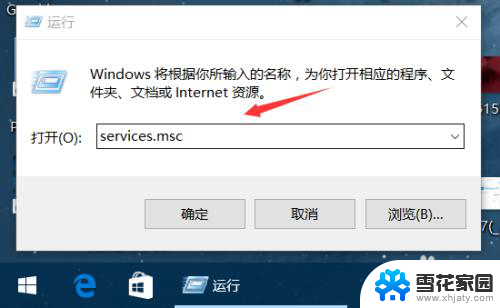
3.在弹出来的服务中,找到“Windows Update”
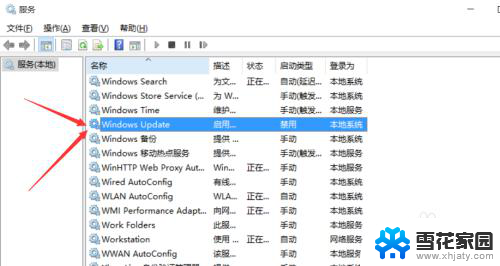
4.找到后双击,在启动类型处·选择“禁用”然后点击应用。
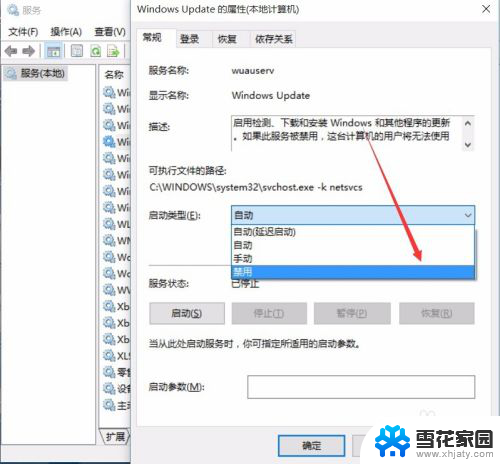
5.最后自动更新已关闭,你们可以去自动更新那看看。路径如图所示,点击更新后是不会更新的。
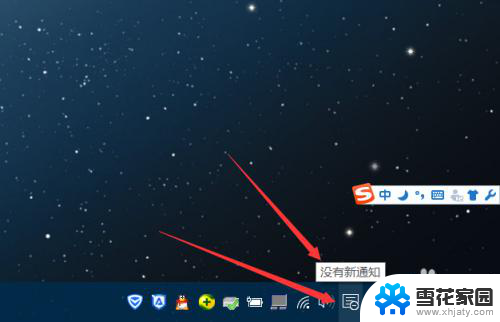
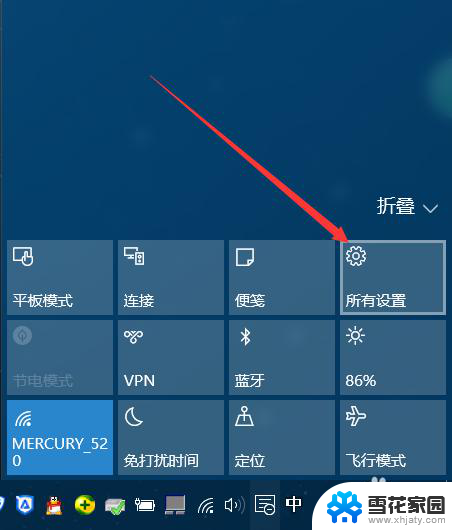
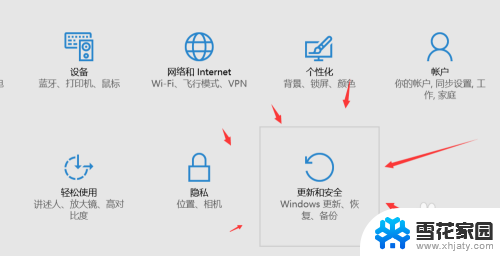
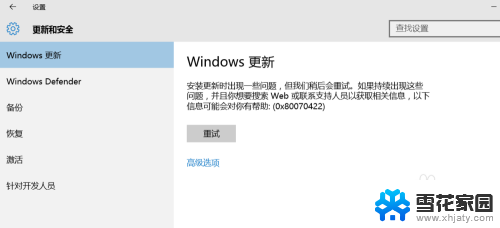
6.如需电脑更新,可回到第四步,调至“自动”即可。
以上就是系统自动更新在哪里关闭的全部内容,如果遇到这种情况,你可以根据以上步骤进行解决,非常简单快速:
系统自动更新在哪里关闭 win10系统如何关闭自动更新相关教程
-
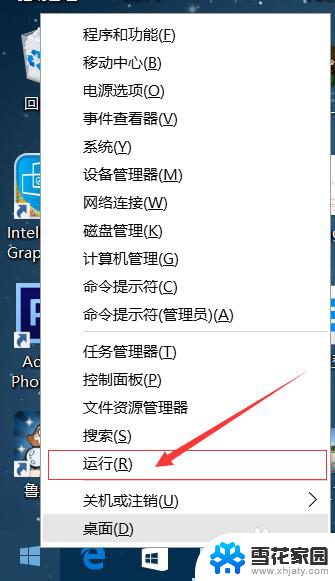 win10关闭系统更新在哪里 win10系统如何手动关闭自动更新
win10关闭系统更新在哪里 win10系统如何手动关闭自动更新2025-04-08
-
 怎么关闭电脑系统自动更新 如何关闭win10系统自动更新
怎么关闭电脑系统自动更新 如何关闭win10系统自动更新2024-01-25
-
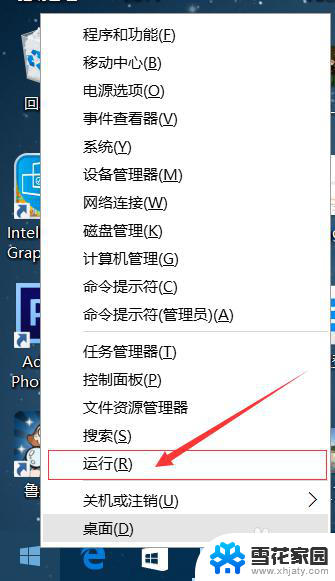 w10更新关闭在哪里 win10系统关闭自动更新的方法
w10更新关闭在哪里 win10系统关闭自动更新的方法2024-08-02
-
 怎样关掉win10系统自动更新 win10系统自动更新关闭步骤
怎样关掉win10系统自动更新 win10系统自动更新关闭步骤2024-02-25
- 关闭win10自动更新exe win10系统关闭自动更新的方法
- win10系统如何彻底关闭更新 win10关闭自动更新的步骤
- win10怎么禁止更新系统 win10系统如何手动关闭自动更新
- win10怎样设置不更新系统 如何关闭win10系统自动更新
- 设置win10不自动更新 win10系统关闭自动更新的步骤
- 电脑系统怎么取消自动更新 win10自动更新关闭方法
- 怎么打开电脑文件管理器 Win10资源管理器打开方式
- win10ghost后无法启动 Ghost Win10系统无法引导黑屏怎么解决
- 联想win10还原系统怎么操作系统 联想一键恢复功能使用方法
- win10打印机usb printer 驱动程序无法使用 电脑连接打印机USB无法识别怎么办
- windows10 开启ipv6 ipv6设置方法
- w10自带的杀毒软件如何关闭 Windows10系统如何关闭自带杀毒软件
win10系统教程推荐
- 1 win10ghost后无法启动 Ghost Win10系统无法引导黑屏怎么解决
- 2 win10打印机usb printer 驱动程序无法使用 电脑连接打印机USB无法识别怎么办
- 3 w10自带的杀毒软件如何关闭 Windows10系统如何关闭自带杀毒软件
- 4 怎样查看wifi的ip地址 Win10连接wifi后如何查看IP地址
- 5 win10系统经常出现蓝屏 win10蓝屏死机怎么办
- 6 windows 网络修复 win10网络问题排查与修复指南
- 7 电脑怎么弹出桌面 Win10快速显示桌面的快捷键是什么
- 8 win10 删除更新文件 win10更新文件删除方法
- 9 怎么修改电脑图标大小设置 Win10桌面图标大小改变方式
- 10 win10最好的激活方法 Win10系统激活失败解决方法